將識別證影印至單個頁面
可以將身分證等卡片大小的原稿連續影印到一頁紙上。
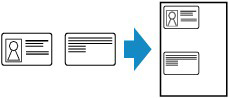
-
在主頁螢幕上選擇
 影印(Copy)。
影印(Copy)。 -
選擇
 身分證影印(ID card copy)。
身分證影印(ID card copy)。 -
檢查螢幕上的說明並選擇OK。
-
按照螢幕上的說明,將識別證正面朝下放置在原稿玻璃上,然後點選OK。
-
根據需要指定設定。
可以在影印待命螢幕中指定份數。
關於設定項目的更多資訊:
-
按黑白(Black)按鈕或彩色(Color)按鈕。
正面掃描後,將顯示確認螢幕。
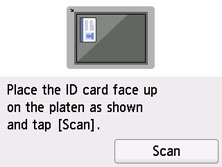
-
按照螢幕上的說明,將識別證背面朝下放置在原稿玻璃上,然後點選掃描(Scan)。
印表機開始影印。
影印完成後取下原稿玻璃上的識別證。
使用預覽螢幕檢查正面的列印結果
在步驟7中,選擇列印設定螢幕中的預覽(Preview)會顯示預覽螢幕,可檢查正面的列印結果。
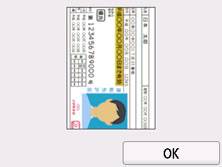
點選預覽螢幕上的OK可返回至列印設定螢幕。
按黑白(Black)按鈕或彩色(Color)按鈕將開始掃描正面。
